Виндовс 11 Уклоните Цортана за тренутне или све кориснике
Ево како можете да уклоните Цортану у оперативном систему Виндовс 11 у случају да вам се не свиђа Мицрософтов дигитални асистент. За разлику од многих других основних апликација у оперативном систему Виндовс 11, које можете лако да уклоните као и било који други програм, Мицрософт не дозвољава деинсталирање Цортане. Иако компанија више не покушава да приморава људе да користе Цортану, апликација остаје везана за Виндовс 10 и Виндовс 11.
Реклама
Ако сте такав корисник и питате се како да деинсталирате Цортану у оперативном систему Виндовс 11, овај чланак је овде да вам помогне. Ево шта треба да урадите да бисте уклонили Цортану.
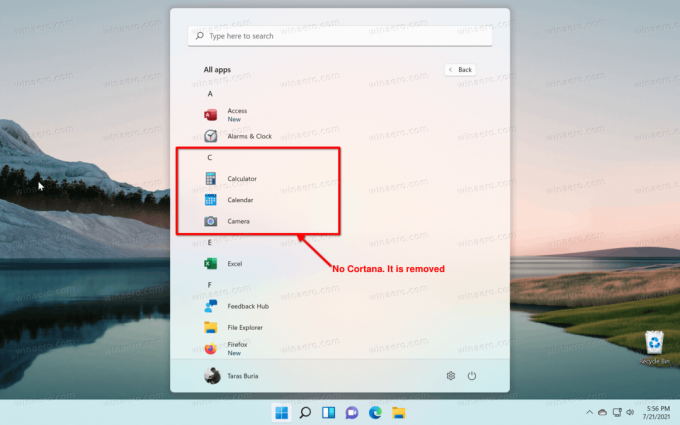
Уклоните Цортану у оперативном систему Виндовс 11
- Отворите Виндовс терминал као администратор. Такође можете директно да користите ПоверСхелл, само будите сигурни да га покрећете са повишеним привилегијама.
- Унесите следећу команду:
Гет-АппкПацкаге *Мицрософт.549981Ц3Ф5Ф10* | Ремове-АппкПацкаге и притисните Ентер.
- Сачекајте док Виндовс 11 не уклони Цортану.
Имајте на уму да та команда брише Цортана из оперативног система Виндовс 11 за вашег тренутног корисника.
Ако желите да уклоните Цортану за све кориснике, користите мало другачију команду.
Уклоните Цортану за све кориснике
Да бисте уклонили Цортану за све кориснике у оперативном систему Виндовс 10, урадите следеће.
- Отворите повишени ПоверСхелл или Виндовс терминал.
-
Откуцајте или копирајте и залепите следећу команду:
Гет-аппкпацкаге -аллусерс *Мицрософт.549981Ц3Ф5Ф10* | Ремове-АппкПацкаге. - Виндовс 11 ће избрисати Цортану за све кориснике. Сада можете затворити конзолу са елевацијом.
Оно што је овде другачије је то што наведете да желите да уклоните Цортану из Виндовс 11 за све кориснике. поред -сви корисници аргумент, две команде су идентичне.
Како вратити Цортана у Виндовс 11
Враћање Цортане у Виндовс 11 не укључује командну линију, ПоверСхелл или Виндовс терминал. Нису вам потребне никакве компликоване команде да бисте вратили помоћника у свој систем. Све што је потребно је да инсталирате Цортана из Мицрософт продавнице.
- Отворите Мицрософт Сторе и кликните на поље за претрагу.
- Ентер Цортана.
- Уверите се да онај који покушавате да инсталирате долази од „Мицрософт Цорпоратион“. Да бисте били сигурни да ћете добити оригиналну апликацију, користите овај линк да пређете директно на листу.
- Кликните Инсталирај и сачекајте да Виндовс 11 врати дигиталног помоћника.

Сада можете да покренете Цортана са листе „Све апликације“ у менију Старт или Виндовс Сеарцх.
То је то.


